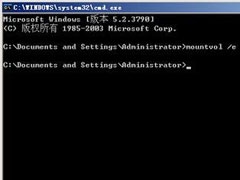让硬盘更快及系统更稳定的九大秘技(2)
时间:2017-08-17来源:东坡网作者:木木
三、合理摆放“快捷方式”
绝大多数情况下,我们运行软件都是通常该软件的“快捷方式”来做到的,硬盘越来越大,安装的软件也越来越多,有很多朋友喜欢把快捷方式都放到桌面上,这样不但使您眼花缭乱,而且系统性能也会下降,而且会造成系统资源占用过大而使系统变得不稳定,所以我们最好把桌面上的快捷方式控制在10个左右,其它的快捷方式可全放到开始菜单和快捷启动栏中,而且把所有软件的“卸载”快捷方式删除以提高系统性能。另外,尽量不要存在重复的快捷方式。
四、慎用“安全类”软件
这里所说的安全类软件就是指实时性的防救砑 和防火墙。该类软件对系统资源和CPU资源的占用是非常大的(有的高达30%以上),如果您不经常上杂七杂八网站的话,这类软件完全没有必要使用!这比对CPU进行超频可实际、方便得多了!:)
五、减少不必要的随机启动程序
这是一个老生常谈的问题,但很多朋友并不知道什么程序是可以禁止的,什么是不能禁止的,所以很多人并没有进行这一步的工作。有了优化大师这一工作就简单得多了,在图2界面的“开机速度优化”中优化大师会提示您什么可以禁止,什么不能禁止!
这样做的好处除了能加快启动速度外,还能提高系统在运行中的稳定性!
六、合理设置“图标缓存”
通常系统默认的图标缓存都是比较大的,这明显有浪费的感觉,所以我们要将其值做适当的调整,我们可用“Windows优化大师”查看一下当前系统已经使用了多少图标缓存,然后我们将其值设为实际大小的2倍左右即可。注:部分电脑可能无法使用优化大师进行修改,这时您可使用“超级兔子魔法设置”进行修改!
另外,桌面背景也不要弄得太复杂(建议设为“无”),有的朋友还做成了动画桌面,这种做法没有任何现实意义,除了会给系统带来不稳定因素外,没有任何好的作用——毕竟我们只有很少时间是面对桌面的!^_^
七、合理设置“磁盘缓存”
系统默认值通常都非常保守,所以我们要进行一定的修改,我们也可在“Windows优化大师”中对其进行修改,只是我们要手工进行数字的输入,磁盘缓存最小值可设为2048(KB),最大值设为物理内存的25%,缓冲区读写单元为512。
注:这一做法会对多媒体软件的稳定运行带来很大的好处,尤其是最小值的设置不要太低!
八、尽量精简右键菜单
很多程序在安装后都会在右键菜单中留下身影,其中有很多都是我们用不到的,但其却给我们的系统带来了负担。为此,我们可在“超级兔子魔法设置”等软件中对右键菜单进行精简,通常只保留常用的就行了!另外,您最好是将无用项删除而不是只单纯去掉其前面的小勾!
这样做可有效减少因“新建”菜单而引起的失去响应的现象出现!
九、合适的显示器刷新率和分辨率
有些朋友总是抱怨自己的显卡太差劲,有的显卡的确是差劲了些,但很多情况下都是因为显示器刷新率设置得过高所致的“假象”。通常15、17英寸的彩显将刷新率设置成75Hz以上就行了(如果带宽足够当然也可以更高),没有必要强行上得太高。分辨率也是同一个道理,通常设成800×600或1024×768就行了,只要够用就好,完全没有必要玩什么“终极”和“骨灰”。
这样做比对显卡进行超频带来的提速效果要大多了!
结语
总而言之,当您使用了本文的方法后,您就会发现系统比以前快多了!而且也稳定多了!^_^除了本文的内容外,在进行了一定的优化后再把系统弄得简单点也没有什么坏处。华而不实没用的!请君尝试之,便知余言不谬也!GOOD LUCK!
相关信息
-
-
2022-03-05
Win2003外接硬盘盘符永久存在的设置方法 -
2022-03-05
如何安装原版Windows server 2003?U盘安装原版Windows server 2003教程 -
2022-03-05
原版Windows server 2003怎么安装?硬盘安装原版Windows server 2003教程
-
-
使用win2003必须掌握的那些应用技巧
Windows 2003作为服务器系统来说,有着很高的要求,系统安全性、稳定性都不能有一点的错失,但是没有一个微软系统是十全十美的,win2003在系统安全上还是存在着不同程度的隐患,用户只有掌握了win2003系统的那些应用技巧,才能...
2017-08-17
-
windows 2003系统服务的那些事
可以说windows2003是微软系统中一个非常实用又非常神秘的系统,作为服务器型的win2003储藏了许多重要的数据与服务,所以对于系统服务的备份与保护是相当重要的,关于win2003的那些复杂事,用户就要用简单的方法来进行操作。...
2017-08-17
系统教程栏目
栏目热门教程
- 231次 1 win2003下ASP.net环境的设置
- 216次 2 防范黑客的攻击 巧用Win 2003自带防火墙
- 215次 3 win2003组策略排除故障六大秘诀
- 192次 4 Windows2003Server设置大搜罗
- 179次 5 Win2003加速大法大盘点
- 176次 6 在win 2003中三大方法助你得到登陆密码
- 176次 7 强行删除已卸载程序的“影子”
- 176次 8 详解Win2003网络服务器安全攻略
- 168次 9 如何安装原版Windows server 2003?U盘安装原版Windows server 2003教程
- 158次 10 我的爱机我做主 5大类windows密码设置
人气教程排行
- 4506次 1 5E对战平台怎么下载?csgo5E对战平台在哪里下载?
- 1254次 2 wallpaper怎么对好友隐藏自己的订阅?
- 763次 3 如何删除Win10保留的存储 Win10如何删除系统保留的小空间
- 665次 4 Win10专业版提示“无法访问Windows激活服务器”怎么办?
- 441次 5 比特彗星如何使用?比特彗星使用的方法
- 366次 6 Wallpaper怎么取消自动下载 阻止wallpaper自动同步
- 365次 7 Xbox下载速度慢怎么办?Xbox下载速度慢的解决方法
- 362次 8 Windows Terminal可以卸载吗?Terminal卸载方法
- 361次 9 巧用U盘在win8PE下安装win7系统的教程
- 360次 10 图文演示windows2003迁移至win2008系统的步骤
站长推荐
热门系统下载
- 240次 1 Win10 22H2 ISO官方镜像 V2022
- 193次 2 深度技术 GHOST WIN7 64位稳定纯净版 V2020.11
- 171次 3 Win11 俄罗斯大神精简版 V2022.09
- 167次 4 Win11 22H2 22622简体中文正式版 V2022
- 153次 5 雨林木风 GhostXP SP3装机版 YN11.2 2011
- 150次 6 番茄花园 GHOST WIN7 SP1 X86 装机旗舰版 V2017.01 (32位)
- 149次 7 Acer 宏碁 GHOST WIN7 SP1 X64 笔记本通用版 V2019.09
- 149次 8 Win10 21H2 19044.2006 官方正式版 (KB5017308) V2022